在Word中设置坐标轴可以帮助我们更直观地展示数据和信息,无论是制作图表还是绘制图形,下面将详细介绍如何在Word中设置坐标轴,包括水平坐标轴和垂直坐标轴的设置方法、自定义坐标轴刻度以及一些高级设置技巧。
插入图表并设置坐标轴(以柱状图为例)
1. 准备数据
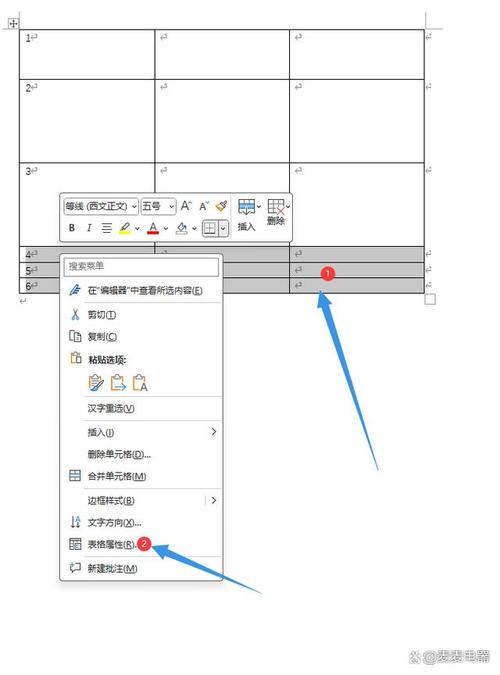
我们需要准备好要在图表中展示的数据,假设我们有一组销售数据,月份作为横坐标(X轴),销售额作为纵坐标(Y轴)。
| 月份 | 销售额(万元) |
| 1月 | 10 |
| 2月 | 15 |
| 3月 | 20 |
| 4月 | 25 |
| 5月 | 30 |
2. 插入图表
打开Word文档,将光标定位到需要插入图表的位置。
点击“插入”选项卡,在“插图”组中选择“图表”,然后选择“柱状图”,此时会弹出一个Excel表格窗口,将准备好的数据复制粘贴到这个表格中,Word会自动生成对应的柱状图。
3. 设置坐标轴基本格式
选中图表:在Word中单击图表,使其处于选中状态,此时菜单栏会出现“图表工具”,包括“设计”、“布局”等选项卡。
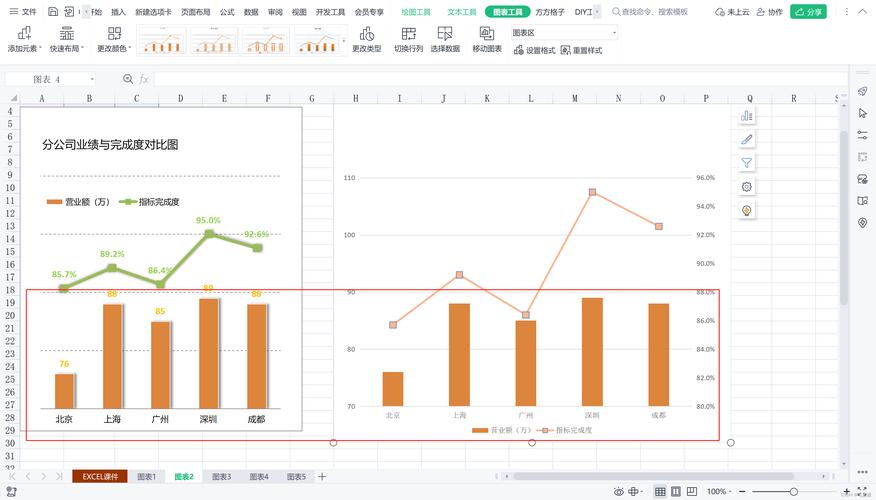
切换行/列:如果发现图表的坐标轴标签与数据顺序不匹配,可以在“图表工具 设计”选项卡中点击“切换行/列”按钮进行调整。
更改图表类型:若需要更改图表类型,同样在“图表工具 设计”选项卡中,通过“更改图表类型”来选择其他合适的图表样式,如折线图、饼图等。
4. 设置水平坐标轴(X轴)
设置坐标轴标题:选中图表,在“图表工具 设计”选项卡中点击“添加图表元素”,选择“轴标题”,然后选择“主要横坐标轴标题”,输入合适的标题内容,如“月份”。
设置坐标轴标签:默认情况下,水平坐标轴的标签会根据数据表中的月份显示,如果想修改标签的格式,可以右键单击坐标轴标签,选择“设置坐标轴格式”,在弹出的对话框中调整字体、字号、颜色等格式。
调整坐标轴位置和间距:可以通过拖动坐标轴上的控点来调整坐标轴的位置和间距,将鼠标指针移到坐标轴上,当指针变为双向箭头时,按住左键拖动即可调整位置;若要调整间距,可在“设置坐标轴格式”对话框中设置“坐标轴选项”中的“主要单位”和“次要单位”。
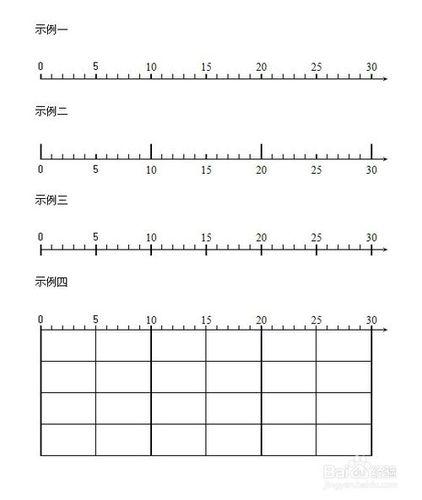
5. 设置垂直坐标轴(Y轴)
设置坐标轴标题:类似于水平坐标轴标题的设置方法,在“图表工具 设计”选项卡中选择“添加图表元素”,添加“主要纵坐标轴标题”,输入如“销售额(万元)”等内容。
设置坐标轴标签:右键单击垂直坐标轴标签,选择“设置坐标轴格式”,可对标签的格式进行修改,如字体、字号、数字格式等,可以将数字格式设置为保留一位小数,使数据更加精确易读。
调整坐标轴范围:根据数据的实际情况,可能需要调整垂直坐标轴的范围,在“设置坐标轴格式”对话框中,找到“坐标轴选项”,在“最小值”和“最大值”框中输入合适的数值,以确保数据能够清晰地展示在图表中,还可以设置“主要单位”和“次要单位”,使坐标轴刻度更加合理。
自定义坐标轴刻度
默认的坐标轴刻度可能无法满足我们的需求,此时可以进行自定义设置。
1. 水平坐标轴刻度自定义
右键单击水平坐标轴,选择“设置坐标轴格式”。
在“坐标轴选项”中,找到“刻度线间隔”和“标签间隔”选项,如果希望每个月份都显示刻度线和标签,可以将“刻度线间隔”和“标签间隔”都设置为1。
还可以通过调整“坐标轴位置”来微调坐标轴的起始位置和结束位置,使图表更加符合要求。
2. 垂直坐标轴刻度自定义
同样右键单击垂直坐标轴,进入“设置坐标轴格式”对话框。
根据数据的分布情况,设置“最小值”、“最大值”、“主要单位”和“次要单位”,如果销售额数据范围在10 30万元之间,且希望每个刻度代表2万元,那么可以将“最小值”设置为10,“最大值”设置为30,“主要单位”设置为2。
还可以设置“显示单位”和“单位格式”,将单位设置为“万元”,并选择合适的单位格式,使坐标轴标签更加清晰明了。
高级设置技巧
1. 添加数据标签
为了使图表更加直观,可以在柱状图上添加数据标签,选中图表中的柱状图系列,右键单击,选择“添加数据标签”,每个柱子上方会显示对应的销售额数据,还可以在“设置数据标签格式”对话框中对数据标签的字体、颜色、位置等进行进一步设置。
2. 更改图表颜色和样式
在“图表工具 设计”选项卡中,可以使用各种预设的颜色方案和图表样式来快速更改图表的外观,也可以手动调整图表元素的填充颜色、边框颜色等,以满足个性化需求。
3. 使用趋势线和误差线
对于一些需要分析数据趋势或不确定性的图表,可以添加趋势线和误差线,选中图表系列后,在“图表工具 设计”选项卡中点击“添加图表元素”,选择“趋势线”或“误差线”,并选择合适的类型和格式。
相关问答FAQs
问题1:在Word中设置坐标轴时,如何快速调整坐标轴标签的字体大小?
答:可以通过右键单击坐标轴标签,选择“设置坐标轴格式”,在弹出的对话框中找到“字体”选项卡,然后在“字号”框中输入所需的字体大小数值,即可快速调整坐标轴标签的字体大小。
问题2:如果在Word中制作的图表坐标轴刻度显示混乱,应该如何解决?
答:首先检查数据的准确性和完整性,确保数据没有错误或缺失,然后检查坐标轴的刻度设置,包括最小值、最大值、主要单位和次要单位的设置是否合理,如果问题仍然存在,可以尝试重新创建图表或者更新图表数据,有时可能是软件的临时故障导致的问题。
小伙伴们,上文介绍word坐标轴怎么设置的内容,你了解清楚吗?希望对你有所帮助,任何问题可以给我留言,让我们下期再见吧。
内容摘自:https://news.huochengrm.cn/cyzx/23502.html
